首页 > 电脑教程
帮您解决win10系统找不到boot.wim安装文件的妙计
2021-12-10 05:32:06 电脑教程
今天教大家一招关于win10系统找不到boot.wim安装文件的解决方法,近日一些用户反映win10系统找不到boot.wim安装文件这样一个现象,当我们遇到win10系统找不到boot.wim安装文件这种情况该怎么办呢?我们可以 1、当遇到错误,如没boot.wim,那么可以通过下面的方法进行解决。 2、首先需要确定有$Windows.~BT隐藏文件夹,在C盘根目录即可找到。要在C盘找到隐藏文件$Windows.~BT,并且确认它大于3G,据了解,目前文件大小在3G到6.9G之间。如果你并不能确定是否下载好。下面跟随小编脚步看看win10系统找不到boot.wim安装文件详细的解决方法:
1、当遇到错误,如没boot.wim,那么可以通过下面的方法进行解决。
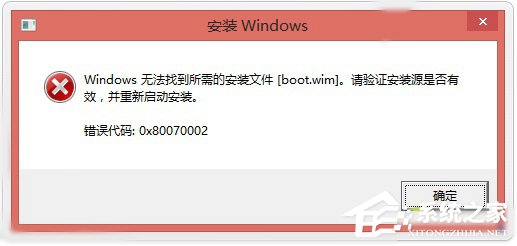
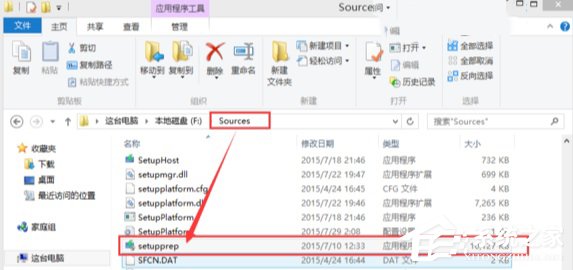
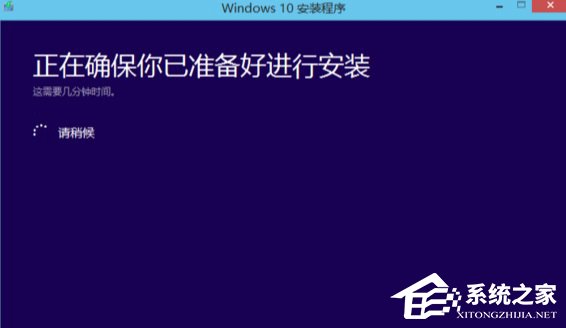
1、当遇到错误,如没boot.wim,那么可以通过下面的方法进行解决。
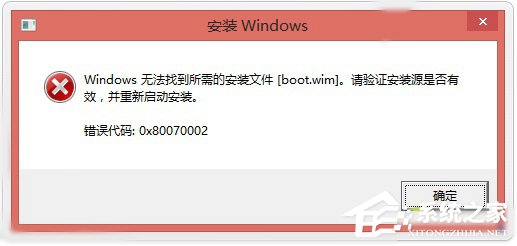
2、首先需要确定有$Windows.~BT隐藏文件夹,在C盘根目录即可找到。要在C盘找到隐藏文件$Windows.~BT,并且确认它大于3G,据了解,目前文件大小在3G到6.9G之间。如果你并不能确定是否下载好。
3、请打开C盘中的:window/SoftwareDistribution/Download/c9c1f550a73c72c48a98294db176f702ddb956a8里面有一个很大的BT什么的还在,那证明还在下载,等它消失即可进行下一步。
4、把C盘隐藏文件中的文件复制到除去系统盘之外的任意盘。
5、找到Sources文件夹中的Setuprep以管理员模式打开便可,接下来就可以装系统了。(若点开之后发现文件突然变小了,请到回收站还原)。
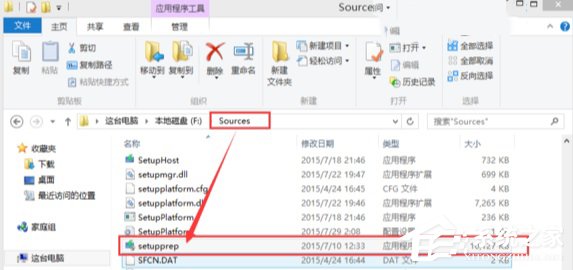
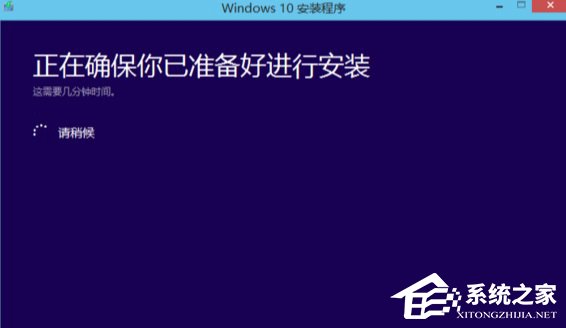
6、如有操作过后出现$Windows.~BT只剩下10M,把C:WindowsSoftwareDistributionDownload里面的文件和$Windows.~BT文件夹删除,再刷新一下$Windows.~BT就会重新出现,再等下载完就行。
上面就是关于win10系统找不到boot.wim安装文件的解决方法如果你的电脑也遇到了这种情况,可以试试上面的方法哦。更多精彩内容欢迎继续关注!
相关教程推荐
- 2021-11-11 win7能再还原到win10吗,win10变成win7怎么还原
- 2021-09-30 win7怎么调整屏幕亮度,win7怎么调整屏幕亮度电脑
- 2021-11-26 win7笔记本如何开热点,win7电脑热点怎么开
- 2021-11-25 360如何重装系统win7,360如何重装系统能将32改成
- 2021-11-12 win7未能显示安全选项,win7没有安全模式选项
- 2021-11-19 联想天逸5060装win7,联想天逸310装win7
- 2021-07-25 win7无法禁用触摸板,win7关闭触摸板没有禁用选项
- 2021-07-25 win7卡在欢迎界面转圈,win7欢迎界面一直转圈
- 2021-11-12 gta5一直在载入中win7,win7玩不了gta5
- 2021-09-16 win7一直卡在还原更改,win7一直卡在还原更改怎么
热门教程